مسجل في: حلول إزالة قفل الشاشة
تتيح لك الهواتف الذكية التي تعمل بنظام Android، بما في ذلك Huawei، تعيين رمز PIN أو نمط أو كلمة مرور لقفل جهازك من أجل حماية جميع الصور ورسائل البريد الإلكتروني والبيانات الأخرى. عند تمكين ميزة الأمان هذه، لا يمكنك الوصول إلى جهازك وفتحه إلا باستخدام الرمز أو النمط أو كلمة المرور المحددة.
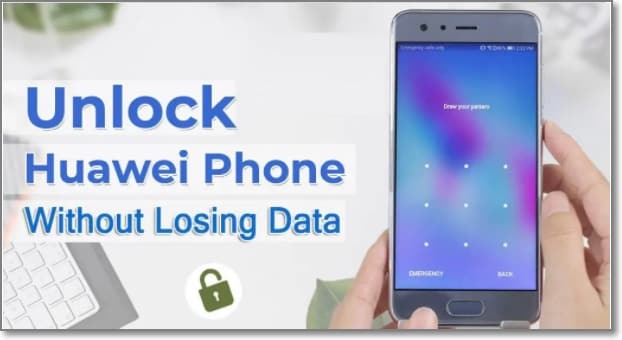
تمنع ميزة الأمان الوصول غير المصرح به إلى هاتفك، ولكن ماذا لو نسيت كلمة المرور التي تم تعيينها أو رمز PIN أو النمط؟ نعم، أنت لديك حل الآن، حيث يمكن أن تؤدي المحاولات الخاطئة المتعددة إلى قفل جهازك بشكل دائم.
اذا، إذا كنت أيضًا عالقًا في مثل هذا الموقف عندما لا يعمل رمز التعريف الشخصي أو النمط أو كلمة المرور الخاصة بـ Huawei، فتحقق من أفضل الحلول الممكنة القابلة للتطبيق لـفتح نمط Huaweiأدناه.
الجزء 1: افتح قفل هاتف Huawei عن طريق إعادة التعيين
إذا نسيت أو لم يكن لديك بيانات اعتماد تسجيل الدخول إلى Google، فستحتاج إلى إعادة ضبط جهازك على إعدادات المصنع. اثناء إعادة تعيين هاتف Huawei, سيتم حذف البيانات والملفات الموجودة على جهازك نهائيًا.
خطوات لإعادة تعيين / تجاوز كلمة مرور شاشة القفل / رمز PIN / النمط باستخدام إعادة ضبط المصنع
الخطوة 1. في البداية، تحتاج إلى إيقاف تشغيل جهاز Huawei الخاص بك.
الخطوة 2. بعد ذلك، تحتاج إلى تشغيل الجهاز عن طريق الضغط على زر رفع الصوت وزر التشغيل معًا.
الخطوة 3. يمكنك تحرير الأزرار عند ظهور شعار Huawei على الشاشة.
الخطوة 4. باستخدام زر مستوى الصوت، يمكنك التحرك لأعلى ولأسفل والانتقال إلى خيار Wipe data factory reset ثم تحديده باستخدام زر الطاقة.
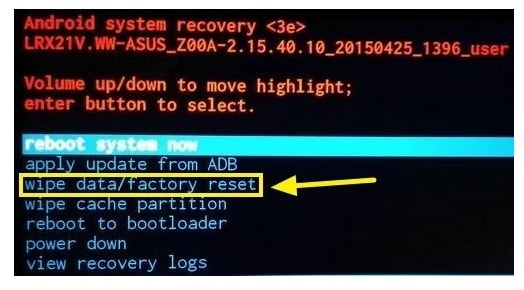
الخطوة 5.اضغط على خيار “Delete all user data”
الخطوة 6. بعد اكتمال عملية إعادة ضبط المصنع، سيتم إعادة تشغيل جهاز Huawei في وضعه الطبيعي.
الجزء 2: كيفية فتح قفل هاتف Huawei دون فقد البيانات
إذا لم يكن لديك بيانات اعتماد حساب Google وتبحث عن طريقة تسمح لك بإلغاء قفل هاتف Huawei دون فقد البيانات، فإن Dr. Fone-Screen Unlock هو البرنامج الموصى به. ستسمح لك هذه الأداة الاحترافية بإزالة شاشة القفل دون أي معرفة فنية دون عناء.
الميزات الرئيسية لبرنامج Dr.Fone Screen Unlock
- يسمح بإزالة جميع أنواع الأنماط وكلمات المرور وأكواد PIN وأنواع قفل بصمات الأصابع على أجهزة Android
- سهل الاستخدام ومناسب لجميع أنواع المستخدمين.
- يسمح بـ تجاوز Google FRP على أجهزة Samsungدون الحاجة إلى رمز PIN أو حسابات Google.
- يتم دعم جميع أنواع العلامات التجارية والنماذج والإصدارات لأجهزة Android، بما في ذلك Huawei وSamsung وXiaomi وLG والمزيد.
- متوافق مع نظامي التشغيل Windowsو Mac.
خطوات لفتح شاشة قفل Huawei باستخدام Dr.Fone-Screen Unlock
الخطوة 1. قم بتنزيل البرنامج وتثبيته وتشغيله على نظامك واختر خيار Screen Unlock.

الخطوة 2. باستخدام كبل USB، قم بتوصيل هاتف Huawei بنظامك، ثم على واجهة البرنامج، اضغط على خيار "Unlock Android Screen".

الخطوة 3. بعد ذلك، تحتاج إلى تحديد الطراز الصحيح لجهازك من القائمة المدعومة التي تظهر على واجهة البرنامج.

الخطوة 4. أنت الآن بحاجة إلى إدخال الهاتف في وضع التنزيل ولهذا، اتبع الخطوات التالية.
- أوقف تشغيل الجهاز.
- اضغط مع الاستمرار على زر خفض مستوى الصوت + الصفحة الرئيسية + زر الطاقة في نفس الوقت،
- للدخول إلى وضع التنزيل، اضغط على زر رفع الصوت.

الخطوة 5. بمجرد أن يكون جهاز Huawei في وضع التنزيل، سيبدأ تنزيل حزمة الاسترداد.

الخطوة 6. بعد الانتهاء من تنزيل حزمة الاسترداد، اضغط على خيار Remove Now. لن يكون هناك فقدان لبيانات هاتفك في هذه العملية.
أخيرًا، عند اكتمال العملية بأكملها، يمكنك الوصول إلى جهاز Huawei الخاص بك دون الحاجة إلى كلمة مرور أو رمز PIN أو نمط. نتيجة لذلك، يمكنك التحقق بسرعة من جميع بيانات هاتفك.

باستخدام هذا البرنامج الممتاز، يمكنك فتح قفل أجهزة Huawei دون فقد البيانات.
الجزء 3: افتح قفل هاتف Huawei باستخدام حساب Google
إذا كنت تستخدمAndroid 4.4 أو أقل إصدار نظام التشغيل على هاتف Huawei، ثم يعد استخدام ميزة Forget Pattern طريقة بسيطة وسهلة لإلغاء قفل جهازك، ولهذا، ستحتاج إلى تسجيل الدخول إلى حساب Google الخاص بك. خطوات العملية كالتالي.
الخطوة 1.أدخل كلمة المرور / النمط الخطأ لخمس محاولات، وستظهر رسالة منبثقة تطلب منك المحاولة مرة أخرى بعد 30 ثانية.
الخطوة 2. في الزاوية السفلية اليسرى من الشاشة، اضغط على خيار "Forgot Pattern".
الخطوة 3. بعد ذلك، سيُطلب منك إدخال اسم مستخدم Google وكلمة المرور.
الخطوة 4. بعد مصادقة بيانات اعتماد Google الخاصة بك، سيُطلب منك إنشاء قفل جديد، أو يمكنك حتى الضغط فوق خيار None إذا كنت لا تريد واحدًا.
الخطوة 5. سيتم الآن إلغاء قفل شاشة Huawei.
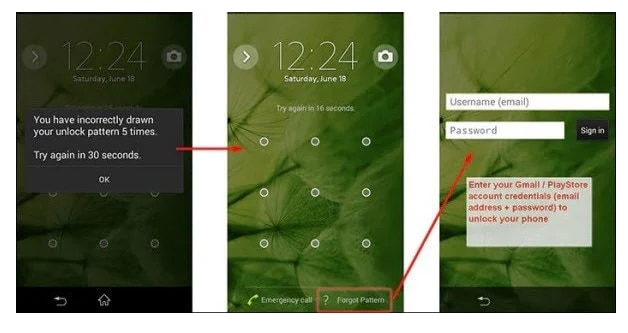
الجزء 4: كيفية فتح قفل هاتف Huawei بدون كلمة مرور عن بُعد
تحتوي أجهزة Android على ميزة أمان تسمى Google Find My Device والتي تتيح تحديد موقع بيانات الجهاز وقفلها وفتحها عن بُعد. إذا تم تنشيط هذه الميزة بالفعل على هاتف Huawei الخاص بك، فيمكنك فتح قفل الشاشة عن بُعد. خطوات العملية كالتالي.
الخطوة 1. على جهاز الكمبيوتر الخاص بك، انتقل إلى موقع "Find My Device " الرسمي ثم قم بتسجيل الدخول إلى حساب Google الخاص بك، والذي تم استخدامه على الجهاز المقفل من قبل.
الخطوة 2. في واجهة Find My Device، اختر Tap Lock وأدخل كلمة مرور مؤقتة. اضغط على القفل مرة أخرى.
الخطوة 3. انتقل إلى الإعدادات لإعادة تعيين كلمة المرور.
الجزء 5: قم بإزالة قفل Huawei إذا نسيته من خلال وضع الاسترداد
عندما لا تعمل أي من الطرق، فإن إجراء إعادة ضبط المصنع للجهاز في وضع الاسترداد هو الخيار الأخير الذي يمكنك تجربته. سيتم إعادة الجهاز إلى إعدادات المصنع، وستتم إزالة القفل. تأكد من وجود نسخة احتياطية لجهازك على السحابة أو Google Drive
قبل هذه الطريقة، سيتم حذف جميع بيانات الهاتف ومسحها.
ملاحظة: اعتمادًا على الطراز وإصدار الهاتف، قد تختلف الخطوات قليلاً. أدرجنا أدناه دليل نظام EMUI 5. X والإصدارات الأحدث. قد تختلف خطوات EMUI 4.1 والإصدارات الأقدم، وللتحقق من الطرز الأخرى، يمكنك التحقق من موقعها الرسمي على Huawei.
الخطوة 1.أولاً، قم بإيقاف تشغيل الجهاز، ثم للدخول إلى وضع الاسترداد، اضغط مع الاستمرار على زر التشغيل والحجم لمدة 15 ثانية تقريبًا.
الخطوة 2. عندما تظهر واجهة الاسترداد، أعد التعيين إلى إعدادات المصنع باتباع إرشادات النظام.
الخطوة 3. بعد الانتهاء من عملية إعادة التعيين، اضغط على "Restart " للسماح لك بإدخال معالج البدء، ويمكنك الآن إعادة تعيين النمط أو رمز المرور أو الرمز السري.
الختام
اذا، لا تقلق إذا نسيت كلمة المرور أو رمز PIN أو نمط جهاز Huawei الخاص بك، حيث ستساعدك الإصلاحات المذكورة أعلاه على إلغاء قفل الشاشة والوصول إلى هاتفك. بالإضافة إلى ذلك، ستتيح لك الطرق المذكورة أعلاه إلغاء قفل هاتف Huawei بدون حساب Google, فتح قفل هاتف Huawei بدون إعادة ضبط,و فتح أجهزة Huawei دون فقد البيانات.